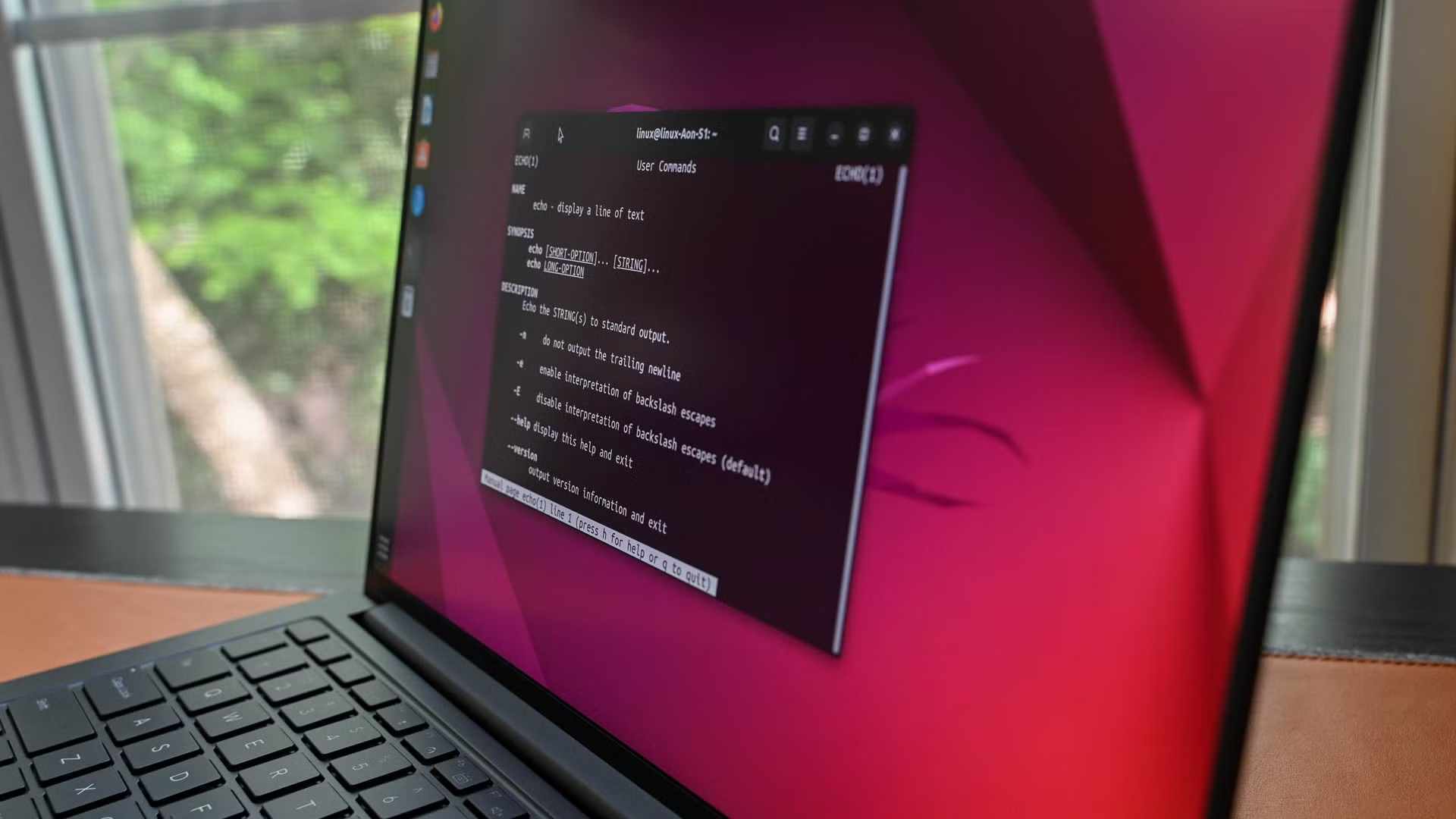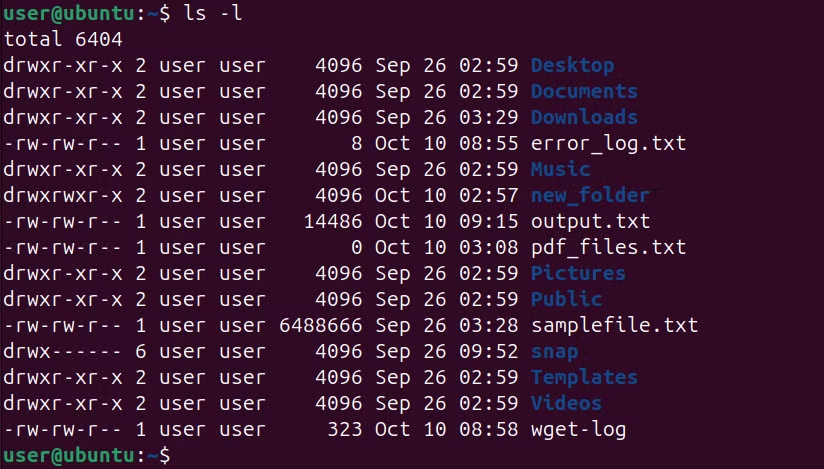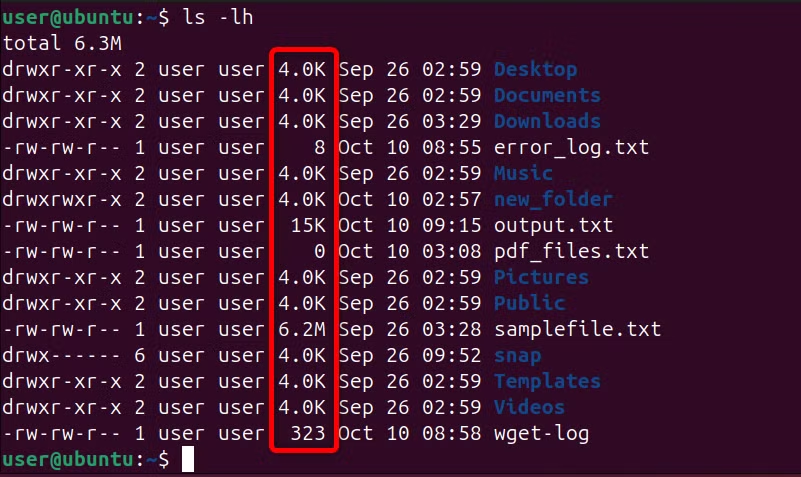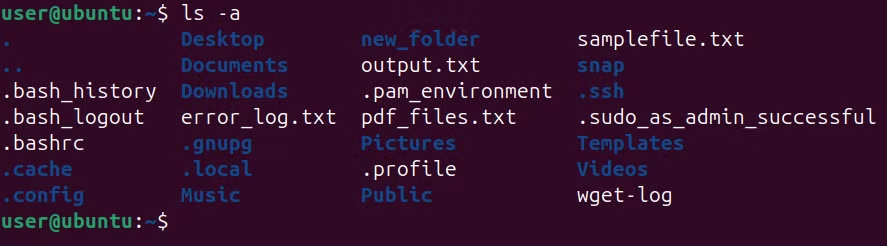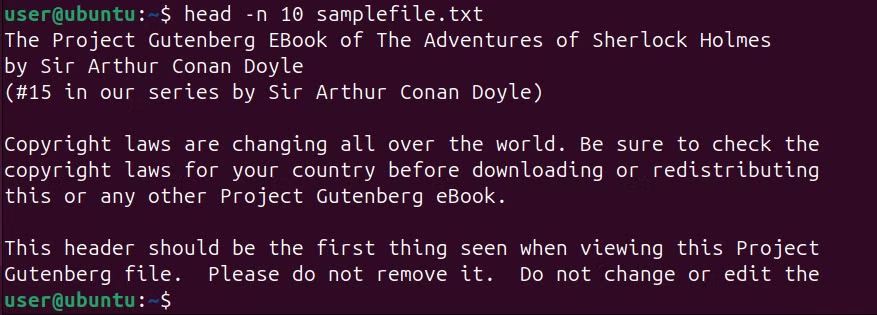如何使用 Linux 终端浏览文件系统
要点
- Linux 文件系统从单个根目录开始,易于导航和管理。
- 您可以使用基本的终端命令来执行基本的文件操作,例如使用 pwd 定位当前路径,使用 ls 列出文件和目录,以及使用 cp 和 mv 复制/移动。
- 此外,您还可以使用 nano、Vim 等工具查看和编辑文件内容。
我承认终端一开始有点吓人。但随着时间的推移,当您掌握了基础知识后,您会发现通过终端可以比使用图形程序更轻松、更快速地完成许多事情。也许最好的起点是浏览文件。
Linux 文件系统
与 Windows 上的驱动器盘符格式(其中文件组织在 C:\ 或 D:\ 等标签下)不同,Linux 使用从单个根目录分支出来的单根结构。这种结构一开始可能看起来很陌生,但一旦掌握了它的窍门,它就会令人惊讶地合乎逻辑。
根目录由正斜杠 (/) 标记,是 Linux 文件系统层次结构的起点。从这个最顶层,您可以浏览各种子目录,例如 /home、/bin 和 /usr。每个目录在系统中都有特定的角色,并且可以包含其他子目录。
以下是您将遇到的一些常见目录的简要概述:
- /: 代表根目录,一切都从这里开始。
- /home: 存储用户特定的文件。每个用户在这里都有自己的文件夹。
- /etc: 保存系统的配置文件。
- /var: 保存可变数据,例如日志和数据库。
- /usr: 存储用户程序和数据的地方。
- /bin: 存储必要的二进制文件。
- /tmp:临时文件。
一旦理解了这种结构,Linux 系统的导航就变得简单了。您可以轻松地查找文件、管理资源并更有效地解决问题。
在终端中显示您的工作目录
在终端中可以做的第一件事是检查文件系统中的当前位置。您可以使用 pwd 命令(打印工作目录)显示当前目录的绝对路径。
要使用它,只需输入:
pwd如果您位于主目录中,您将看到类似 /home/your_username 的内容,它表示从根目录到您当前位置或路径的目录顺序。
了解您在文件系统中的当前位置可以帮助您防止错误,例如意外删除错误目录中的文件。我一天中无数次使用此命令,尤其是当我深入多个文件夹并需要快速检查我的工作路径时。
列出文件或目录
一旦您知道自己在哪里,您可能会想查看该目录中的内容。您可以使用 ls 命令来执行此操作,该命令显示当前目录中的文件和子目录列表。
只需输入:
ls然后按 Enter 键,您将看到当前目录中的项目列表。
想要更详细的列表,包括文件大小、修改日期和权限?使用-l(小写L)选项:
ls -l我经常将 -lh 与 ls 命令结合使用。当我尝试清理磁盘空间时,这种组合特别有用,因为它以实际有意义的格式显示文件大小(例如 1.5 GB,而不是 1500000000 字节)。
要获得人类可读的文件大小(如 KB、MB 等)的详细列表,请使用:
ls -lh此外,如果您对隐藏文件(以点开头的文件)感到好奇,您可以使用 -a 选项在终端中显示它们:
ls -a将文件复制并移动到新位置
有时,您可能想要复制文件以与其他人共享或将其移动到其他文件夹以便更好地组织。我经常使用 cp 和 mv 命令来组织我的项目文件,例如将我的工作文件复制到我的月度报告文件夹中。
使用 cp 命令,后跟原始文件和要将其复制到的目录:
cp output.txt /home/yourusername/Documents/在这里,我将 output.txt 文件从当前工作目录复制到 Documents 文件夹,保持原始文件不变。
此外,我喜欢在复制文件时将 -i 标志与 cp 命令一起使用。该标志通过提示是否覆盖现有文件来防止意外覆盖现有文件。
让我们使用 -i 标志执行与之前相同的命令:
cp -i output.txt /home/yourusername/Documents/mv 命令常用于重命名和移动,其工作方式与 cp 类似。但是,与 cp 不同的是,它会将文件从其原始位置删除。
要移动文件,请将前面 cp 命令中的 cp 替换为 mv:
mv output.txt /home/yourusername/Documents/更改或创建目录
浏览目录是终端中最常见的任务之一。当您在文件系统中移动时,您经常需要更改目录或创建新目录。
要切换到另一个目录,请使用 cd 后跟目录名称或绝对路径:
cd Documents/python现在您位于 Documents 文件夹中。如果您想返回目录树中的上一级,只需键入:
cd ..要直接进入您的主目录,请使用:
cd或者只需返回到上一个目录:
cd -如果您需要一个新文件夹来组织文件(例如,用于新项目)怎么办?尝试使用 mkdir 创建一个。使用 mkdir,您可以在任何路径创建简单或嵌套目录。
使用 mkdir 与目录名称(在当前工作目录中创建目录)或提供完整路径以在指定位置创建新目录:
mkdir directory_name or path-to-directory要构建嵌套目录,请使用 -p 选项:
mkdir -p parent/child/grandchild删除文件和文件夹
需要直接从终端删除文件或文件夹的最快方法吗?尝试使用 rm 和 rmdir 命令。使用这些命令,您可以删除空目录、包含内容的目录或任何单个文件。
让我们使用 rm 后跟文件名来删除文件:
rm document.txt如果您要删除整个目录(及其所有内容),请使用 -r 选项:
rm -r Directory_name/-r 标志代表递归,这意味着它将清理该目录内的所有内容 - 在按 Enter 之前始终仔细检查。
如果您有一个空目录且不包含任何内容,您可以使用以下命令将其删除:
rmdir directory_name删除任何重要文件时我经常使用的一个选项是 -i 标志,它要求在删除之前进行确认:
rm -i important_file.txt 在终端中查看和编辑文件内容
有时,您可能需要在不关闭终端的情况下查看或编辑文件。使用 cat、nano、less 等工具,您可以查看从小到大文件的内容,还可以轻松编辑它们。
要快速查看内容,请使用 cat 和文件名:
cat samplefile.txt如果文件太长并且滚动离开屏幕太快怎么办?在这种情况下,请尝试使用 less 代替 cat:
less samplefile.txt使用 less,您可以一次滚动一页文件 - 按空格键向下移动或按 q 退出。
要仅显示文件的前几行,请使用带有 -n 选项的 head 命令:
head -n 10 samplefile.txt或者使用 tail 命令显示最后十行:
tail -n 10 file.txt 为了快速编辑,我通常使用 nano,这是一个可以从终端访问的用户友好的文本编辑器。要在 nano 中打开文件,请运行:
nano samplefile.txt在 nano 中,您可以使用箭头键滚动、进行更改,然后按 Ctrl+O 保存它们。如果您想要一个轻量级、简单的编辑器,nano 是基本编辑的理想选择。
或者,如果您想要更强大的编辑器,可以使用 Vim 而不是 nano。我从 nano 开始,随着我变得更舒服,逐渐转向 Vim。
通过了解这些简单的 Linux 命令和工具,您可以在几秒钟内直接从终端对文件执行复杂的任务,否则这些任务将需要更长的时间来手动完成。